北京基康大坝安全监测系统使用说明Word格式.docx
《北京基康大坝安全监测系统使用说明Word格式.docx》由会员分享,可在线阅读,更多相关《北京基康大坝安全监测系统使用说明Word格式.docx(59页珍藏版)》请在冰点文库上搜索。
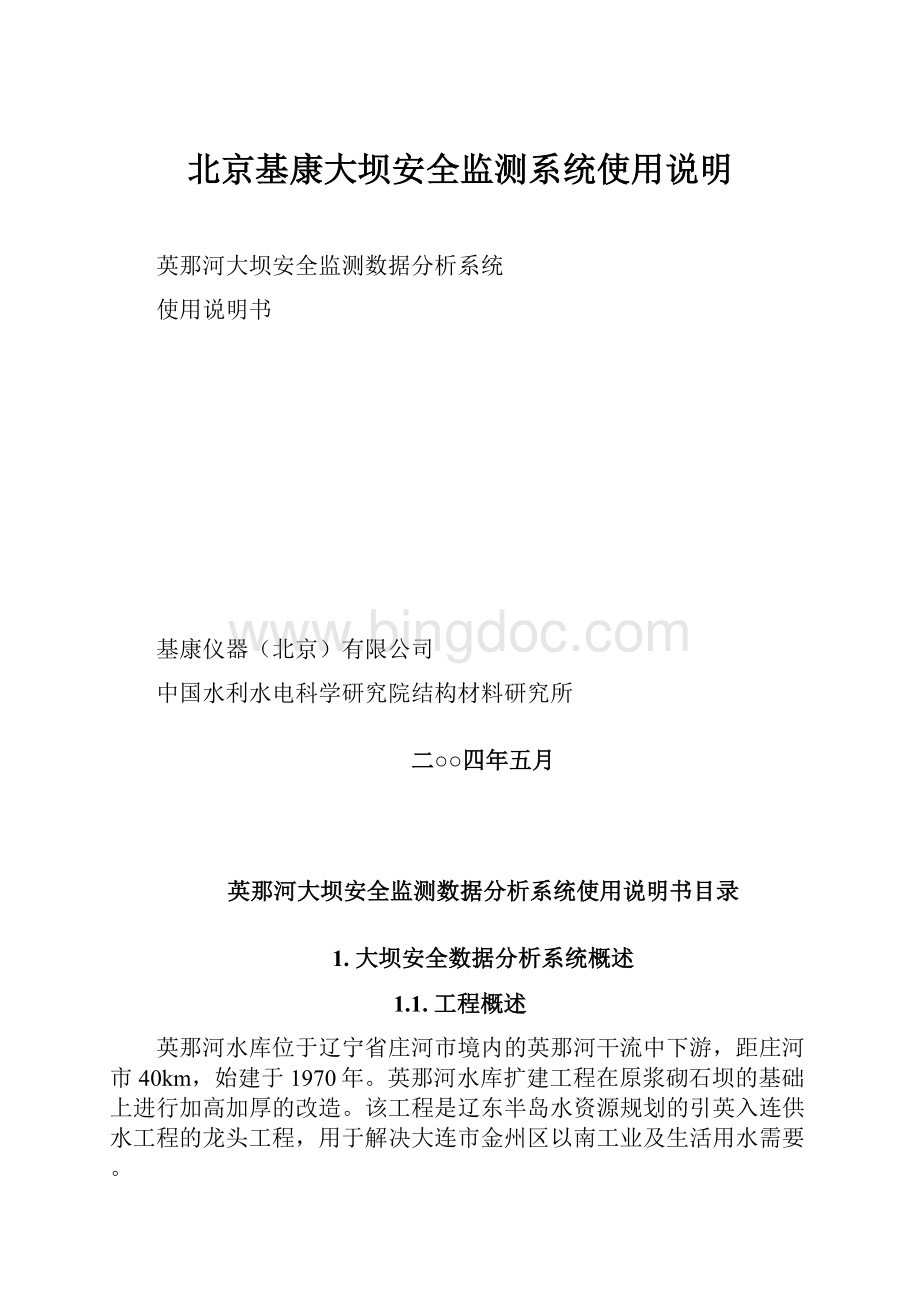
4.建立各类监控模型(单点或多点)及其它定量、定性标准对监测量进行及时检查。
5.形成各种综合信息,为分析、决策人员提供判断大坝工作状态的依据。
1.4.系统主要特点
本系统的主要特点如下。
1.本系统能迅速的形成描述大坝性态的综合信息,如监测量的变化范围、规律、趋势、速率及因果关系等,分析与决策人员可以通过直观经验检查和数学模型等多种途径对信息进行交互式综合分析和判断,以实现对大坝各个运行阶段的安全监控。
2.系统具有很强的实用性:
在各功能模块设计中,根据实际需要考虑了多种可能性,功能分类及调用灵活,为分析人员提供了充足的可能选择;
考虑了现场可能出现的情况,例如,个别点缺测、应变计组部分仪器损坏等,使系统工作有较强的适应性;
采用了改进的计算方法,使系统内调用数据的长度不受限制;
考虑了系统工作的完整性;
例如各类数学模型系数以及粗差修改结果的存放调用等等。
3.系统其有很高的工作效率:
对于经常性的工作量较大的作业,例如模型检查、模型建立及误差处理等,用户可选入批处理功能自动完成、对变形观测项目可选用分布模型同时对多个测点进行检查,大大提高了工作效率及检查效果;
采用了改进的徐变应力计算方法,提高了运算速度;
采用高级语言直接读取数据库等方法减少形成中间文件的时间消费等等。
4.系统具有丰富的图形及表格输出功能,以利于分析人员的经验分析判断,各种屏幕图形,如过程线、相关线、分布图、包络线、回归结果分析图等等,调用灵活、信息完整。
对经常使用的过程线,相关图,用户可以通过参数调整及屏幕编辑,形成所需要的色彩丰富图面。
在有关计算及检查功能模块中可直接对屏幕图形中的数据进行显示、修改及记录。
5.系统工作可靠,操作灵活、简单。
新的用户可能通过系统内用户求助功能熟悉和掌握系统的功能构成以及具体操作方法。
6.系统考虑了与自动化测量的数据接口。
运行程序(从“开始”菜单中运行或直接运行dmdas.exe),系统管理员的用户名为admin,初设密码为空。
系统主要包括用户管理,数据库管理,图形分析,内部仪器分析,数学模型分析,帮助等6个主要功能模块。
2.系统安装及运行环境
2.1.系统安装
计算机配置要求:
IntelPentium41.5GHz以上CPU,64M以上内存;
显示器/卡必须支持10245*768@75赫兹,16K色真彩以上显示模式;
安装需要硬盘空间35M,运行需要硬盘空间100M以上;
WindowsNT/2000/XP中文操作系统以及Office2000/XP专业版软件。
运行安装光盘上的setup.exe,指定安装目录,开始安装。
如果为重新安装,,请先备份好msdb2k.mdb文件,删除系统后再重新安装,并请在安装完成后将msdb2k.mdb数据库拷贝到已安装目录下,保持数据为最新数据。
2.2.运行环境
WindowsNT/2000/XP操作系统,用户操作界面按MicrosoftOfficeXP界面风格编程实现,即采用MDI多窗口模式,主窗口具有菜单栏,工具栏和状态栏。
屏幕分辨率为1024*768,显示模式为WINDOWS标准(特大),字体为小字体,颜色采用24bit真彩色。
2.3.系统删除
系统删除前必须先备份系统数据库即msdb2k.mdb。
在操作系统的控制面板中执行找到“大坝安全监测数据分析系统”,运行删除即可完成删除。
3.系统使用说明
3.1.系统运行
运行程序从“开始”菜单中运行或直接运行hm.exe),等待出现主窗口以后单击鼠标,系统弹出登录窗口。
系统管理员的用户名为admin,初设密码为空。
系统主要包括用户管理,数据库管理,图形分析,数学模型分析,帮助等6个主要功能模块。
见图1。
3.2.系统管理
1.增加用户:
只有以管理员用户名"
admin"
登录的用户才可以进入。
该模块可以增加新用户,增加的新用户为管理员用户。
2.删除用户:
该模块可以删除其它非管理员用户。
3.更改密码:
登录用户可以修改自己的登录密码。
(管理员要删除其它用户的密码,必须先删除该用户)。
4.注销:
注销本次用户登录,系统并不退出,而只停留在致画面上,要想重新进入系统,只要单击主窗口,即可登录并进入系统。
5.日志管理:
有关系统运行的纪录,该纪录只有管理员(admin)才有权删除。
6.退出:
退出本系统。
图1系统初始运行界面
图2数据库维护
图3项目测点管理
图4数据人工输入管理
图5监测数据管理
图6环境量管理
3.3.数据库管理
1.数据库维护:
该功能模块能够压缩当前数据库,恢复/备份数据库(可以备份/恢复整个数据库,也可以按项目单独备份/恢复某个项目的数据)。
2.项目管理:
该功能模块管理系统内所有项目及测点的信息,包括增加、编辑(修改)和删除项目、测点。
增加或修改项目时,用户应输入或可以修改的内容有项目名称,项目的物理量名称(如位移、开度、降雨等)、项目物理量单位(如(mm),(m)等)、是否可以建立分布模型、该测点有几个测值(1或2,内部仪器一般有两个测值,如应变和温度,同时用户应指明两个测值分别存于“测值1”、“测值2”中的哪个字段)、测点信息(包括测点名称、测点在屏幕图形上的坐标、实际坐标、高程、坝段等)。
测点个数的修改依用户对测点的增加或删除而自动改变。
3.数据输入:
输入待分析的数据,一共有两种输入方式:
a.人工输入,即通过键盘输入所有数据;
如要增加新纪录,请先按“添加”按钮。
输入完成后请“保存”。
请不要修改观测日期,如果历史数据日期输入错误,请先“删除”该纪录,再重新输入。
b.Excel导入,即从Excel数据库文件中导入数据;
导入前因设置好以下内容:
系统中的测点与Excel源数据文件表头的对应关系。
Excel源数据文件的路径。
确定导入时是全部用源数据更新系统中数据还是仅导入大于系统中数据最后日期的新数据。
4.环境量管理
环境量(上游水位、下游水位、气温)是一类特殊的观测数据,它是进行模型建立等复杂分析的所不可缺少的,因此在此处进行单独管理。
环境量的最后日期将决定各种图形分析及模型建立的截止日期,环境量数据用户可以随时修改和输入。
用户可以随时对当前环境量数据进行删除(请在表中选择一个日期并单击"
删除"
)。
对环境量数据可以进行备份及恢复。
图7数据的整编
图8模型管理
5.数据管理:
按项目和测点查询数据表内的所有数据及其过程线,并可对数据进行个别修改(在数据表中直接进行修改)或按项目批量修改(必须设置修改条件及结果)。
数据查询以测点为单位,可以选择查询的时段.画出的过程线可以直接打印于打印机上)。
6.模型管理:
可以查看某一个测点的统计模型建立时段,方程极其相关参数。
测点的选择方法与“数据管理”模块一致。
用鼠标选定方程(使之变蓝)以后,还可以将方程拷贝到其他编辑器如word中。
7.报表输出:
该模块可以按项目输出报表,输出格式为Excel97格式,要求当前计算机上安装有Excel97或以上的Excel版本。
该报表可以直接打印,也可以修改以后打印。
该报表可以保存为Excel文件(默认状态将不保存)。
图9报表输出
3.4.图形检查
3.4.1.过程线检查
该模块用于多个监测物理量、多个测点的过程线检查及各类输出。
该模块具有对测值的误差处理、回归分析、特征量统计等多种功能。
监测量及测点选择:
本模块最多可选择3个物理量,同一物理量下可选择8个测点(不同项目)。
选择方法如下:
用户可以按照物理量、项目、测点的顺序选择测点,在测点列表框右侧有三组测点选择按钮。
每组按钮对应一组绘图框。
上面的按钮是把选中的测点选入相应的图形框中。
每个图形框中只能画相同的物理量,并且最多只能有8个测点。
选择完测点以后按“确定”即进入本模块。
测点测值显示:
鼠标指向过程线上某一点时,将显示该点所属测点的编号、测值及测时。
左键点击某一测点编号框,其它测点过程线颜色变浅,以便于对某一测点的检查,再点击一次该测点编号框将恢复原图。
(见图11)
时段选择:
在当前图形上用左键点击某一时段(分别在起、止位置上点击),将按所选时段重新绘制当前图形。
回归分析:
鼠标右键点击某一测点编号框时,可对所选测点进行统计模型分析,回归方程的因子设置为“默认因子”(参见统计模型一节)。
可以通过前述“时段选择”操作,对回归分析时段进行选择。
当分析时段内环境量尚未完全输入时,屏幕将做出提示,要求重新选择分析截止日期。
回归分析结果以过程线方式给出(见图12),在回归结果过程线上可显示某一测时各分量的具体数值。
点击下部按钮可显示回归方程或返回原过程线图。
图形设置:
在菜单中选择“图形设置”时,可对过程线图形进行重新设置,包括以下内容:
1、纵坐标刻度尺设置:
纵坐标(物理量)刻度尺设置有三种选择:
(1)各幅图(有相同物理时)统一比例,
(2)各幅度非统一比例,(3)各幅图设置坐标。
选择第三种情况时,可根据需要输入坐标的变化范围。
对于固定图形,系统对坐标设置情况作相应记录,直至下一次重新设置。
2、图幅设置:
当物理量多于1个时,可以对图幅(纵坐标位置)布置进行选择(见图3)。
3、刻度线设置:
根据需要可以对有无刻度线进行切换。
4、标记设置:
根据需要可以对各测点过程线的标记方式进行切换。
数据处理:
在菜单中选择“数据处理”时,可对过程线中的粗差进行处理,具体操作如下:
确定需进行粗差修改的物理量及测点,左键点击测点编号框,变色后,选择菜单中“数据处理”下一级“粗差/缺损值处理”项,将进入数据处理程序界面,此时,屏幕绘出所选测点测值的过程线,对粗差处理设置了插值和图形两种方法,前者适用于单个粗差的处理,后者适用于连续粗差的经验处理。
选择插值方法时,用鼠标选择需作处理的测值(测时),点击右键后,测值及图形作相应的插值修改,屏幕数据窗口显示具体数值,左键点击“确认”后完成一次修改。
选择图形方法时同样使用右键选择需修改测时,选定后,拖动鼠标时测值作相应变化,数据窗口显示具体数值。
进一步确认后完成一次修改。
当测时较密时可以通过时段选择对时间坐标进行放大,方法同前。
系统对每次修改进行记录,现实数据库将作相应的修改。
图10测点选择
图11多条过程线、测点及测值显示
图12测点统计回归结果显示界面
图13过程线图幅设置选择
“数据处理”下一级菜单中还设置了“原始数据过程线”和“处理后过程线”两项选择,通过切换可进行数据处理前后的比较。
时效分量过程线:
在菜单中选择“时效分量过程线”,模块将对全部测点的测值进行回归分析(环境量除外)并绘制出各监测量的时效分量过程线。
此时,同样可进行测点及测值显示(见前述)。
可以通过时段的选择,重新进行回归分析而得到不同时段的时效变化情况。
利用此项功能可以进行多个测点、多个监测量趋势变化的比较分析(见图14)。
测值过程线:
菜单中“测值过程线”的设置是为了与“时效分量过程线”之间的切换,以及初始过程线的恢复。
特征量统计:
选择菜单中“特征量统计”后,屏幕将输出全部测点的特征量统计。
特征量将根据屏幕当前图形的类型而改变,“测值过程线”。
特征量包括最大、最小值、变幅等;
“时效分量过程线”特征量包括统计模型各分量变幅及精度估计等,统计时段与当前图形的时段相对应(见图15)。
输出:
菜单“输出”的下一级共有6个选项,分别说明如下:
1、打印预览:
对当前屏幕图形的打印预览,可以进行图幅及位置调整。
选择“图幅调整”后,可通过点击鼠标左键确定图形左上角及右下角位置。
2、打印当前图形:
按系统的设置打印当前图形,屏幕出现打印对话框。
按常规操作打印当前图形
3、保存当前图形:
将当前图形保存为指定的*.EMF文件,屏幕出现对话框,按常规操作将当前图形以*.EMF文件形式保存在用户指定的目录中。
图14多测点时效分量过程线
图15特征量统计(时效变化)
3.4.1.1.数据粗差处理
选择插值方法时,用鼠标选择需作处理的测值(测时),点击右键后,测值及图形作相应的插值修改,屏幕数据窗口显示具体数值,左键点击“确认”后完成一次修改(见图16)。
选择图形方法时同样使用右键选择需修改测时,选定后,拖动鼠标时测值作相应变化,
图16粗差处理界面(插值)
图17数差处理界面(图形)
数据窗口显示具体数值(见图17)。
3.4.2.分布图检查
3.4.2.1.一维分布图检查
该模块可以对具有一维分布特征的测点测值分布图进行检查。
监测项目选择:
监测项目及测点选择与“多条过程线”模块基本一致。
界面与操作:
进入该程序后屏幕出现两个区域,上部为分布曲线及有关信息窗口,当空间位置用测点表示时(例如,引张线、视准线),系统将其布置横坐标;
空间位置用高程表示(例如:
垂线)系统将其布置为纵坐标。
对于垂直位移的分布曲线,为了便于分析,将纵坐标自上而下布置,其它监测项目按常规布置。
屏幕下部为一时间坐标窗口,其中标示出了各测次的测时。
当鼠标移至这一窗口时,将出现一测时指针,通过鼠标可控制该指针沿时间坐标移动(见图18)。
此时,下部窗口将显示出最接近指针的测时及环境量测值,上部窗口将绘出相应测时的分布曲线。
当需要保存某一测时的分布曲线时,在下部窗口点击左键即可,上部窗口内将记录本次该分布曲线及测时。
当测次较密时可在下部窗口点击右键,可将时间坐标放大至指针所在的年时间坐标,这样可以进一步细选测时,再次点击右键可恢复原时间坐标。
一幅分布曲线图中最多可绘制8条曲线。
将鼠标移至上部窗口时,将出现可沿空间坐标移动的指针,窗口将显示最接近该指针的测点编号及各测时的测值(见图19)。
点击左键,屏幕下部将出现相应测点的过程线(见图20),其中对该测点相应分布曲线上的测值进行了标识。
在过程线窗口上点击“退出”按钮可恢复原图。
图形内容调整:
主菜单中“图形内容调整”选项中包括两个内容。
1、图形标记调整:
程序设置了三种方式。
(1)连线:
某测点某测时缺测时,将左右两点用直线连接;
(2)标记:
只对有测值的测点进行标注。
(3)连线加标记:
前两种方法同时起作用。
2、基准日期的调整:
选用此功能可以根据分析的需要重新设置分布曲线的基准日期。
此时,鼠标在下部窗口内移动时,将对某一测时是否可以被选择为基准日期做出提出(Y/N),要求作为基准日期的测时不能有测点缺测,点击左可确定具体日期。
之后,分布曲线将以该测时为基准日期。
可以点击右键对时间坐标进行放大以便于选择基准日期。
图形操作:
包括以下两个选项。
初始状态恢复:
恢复到初始状态,基准日期选择无效。
清除当前记录:
已选择的测点无效,恢复到初始选择状态。
该模块的大部分内容与系统的标准输出模块相同,其具体操作可参见“多条过程线”模块的“输出”一节。
不同是增加了“监测量三维图形输出”功能。
选择此项功能后可进入三维分布图模块(见图21),该分布图的三个坐标分别为:
时间、空间(测点、高程)及测值,通过常规的键盘操作,三维图形可以旋转放大及缩小。
通过该类图形,操作人员可以对某一监测项目的全部测值沿时间及空间的分布有一整体认识。
绘制该图形之前,系统对缺模值进行了插补。
通过菜单选择、可以对三维图形进行打印或存储。
退出后返回原程序界面。
图18一维分布图界面(测时选择)
图19一维分布图界面(测点及测值显示)
图20过程线检查
图21数据三维图形(OPENGL)
3.4.2.2.浸润线图检查(仅适用于土石坝)
除了通用分布图外,系统还可以绘制浸润线图。
画之前先选择一个断面,然后选择起始日期和结束日期,拖动滑块可以画出期间所有观测时间的浸润线,可以选定一些时间的浸润线然进行比较或保存。
图22大坝浸润线图
3.4.3.相关图、包络图检查
3.4.3.1.相关图检查
该模块可应用于对任意两个监测量的相关分析,包括监测量与环境量,各监测量之间的相关分析,当两监测量测时不对应时,系统自动进行相互插补。
测点选择:
见“多条过程线检查”。
测值显示:
在相关图中点击某一点时,可显示对应该点的测时及两个相关量的具体量值(见图23)。
图形标记调整:
图形标记包括以下三种方式:
1、散点图,2、连线图,3、标记加连线图。
当选择“历年标记”时,可用不同颜色表示各年份的相关关系,重复选择该项功能,可以在相同颜色与不同颜色之间进行切换。
相关分析:
相关分析中设置了两种选择:
1、简单相关分析,2、多项式相关分析。
选择后将显示回归方程、相关系数及剩余量标准差,同时绘出相关关系曲线(见图24)。
图形内容调整包括以下选择:
二维相关图:
即常规的两个物理相关图,该项功能的设置目的是与其它图形进行切换。
三维散点图(环境量):
该类图形为某一监测量与水位与气温的空间散点图(见图25),分别投影到监测量与水位、监测量与气温的平面上,同时形成两个平面相关散点图。
当初始选择都为监测量(不含环境量)时,重复选择该功能可以在两个测点中进行切换。
包络图:
该类图形是在相关图形的基础上,对不包括本年在内的全部实测数据绘制包络图,用其对本年数据进行经验检查,对超出包络域的测点进行标记,并可进一步通过测值显示功能了解离群点的测时及测值(见图26)。
包络图包括以下选择:
相关量:
当所选两监测量不包括环境量时调用此功能形成相应包络图,重复调用可以进行两个监测量的坐标切换。
上游水位:
形成监测量与上游水位的包络图。
当所选两个监测量不含环境量时,重复调用可在两个量间进行切换。
气温:
形成监测量与气温水位的包络图。
当所选两个监测量不含环境量时,重
图23相关图测时、测值显示
图24相关分析结果显示
图25三维相关(水位、气温)散点图
图26包络域图
复调用可在两个量间进行切换。
环境量:
形成与监测量测时对应的水位与气温的包络图,根据此图形可以了解分析时段内是否出现了新的环境量组合。
输出部分为系统内统一标准模块,可以对上述各图形进行暂存打印或多图打印。
3.4.3.2.包络图检查
该类图形是在相关图形的基础上,对不包括本年在内的全部实测数据绘制包络图,用其对本年数据进行经验检查,对超出包络域的测点进行标记,并可进一步通过测值显示功能了解离群点的测时及测值。
3.5.内部仪器计算分析
3.5.1.内部仪器过程线检查
本模块专用于观测结果含有温度测值的内部观测仪器的过程线分析及输出。
调用本模块首先需选择物理量和项目,只有内部仪器例如测缝计、钢筋计、应变计等仪器才会显示在物理量、项目列表框中。
每次检查只能选择一个物理量和项目,之后选择测点,最多可选择8个测点。
测点及测值显示:
图形界面绘制了同一时间坐标的温度及监测量两幅过程线图,点击某一幅图某一测点编号框时,该幅图中其它测点过程线颜色变浅,移动鼠标时,下部数据窗口将显示所选测点具体的测时及测值(如图27)。
在当前图形上分别点击起、止位置,将按所选时段重新绘图。
用鼠标右键点击下部图形某一测点编号框时,可对所选测点当前时段的测值进行回归分析。
回归方程的因子设置为“默认因子”(参见统计模型建立)一节,其中包括了测点温度因子。
回归计算完成后,屏幕显示回归结果的过程线(见图28),移动鼠标可显示各分量及计算值的具体数值。
通过图形下部功能按钮的选择,可显示回归方程及返回原过程线界面。
图形设置包括以下内容:
纵坐标设置:
有两种设置坐标的方式,
(1)、各幅图自动生成纵坐标;
(2)、各幅图设置纵坐标